windows10录屏功能怎么打开(win10怎么录制屏幕视频)
如今大多数人都是用电脑来完成工作和学习的,当然不可避免地需要用到录屏软件。但由于大家对电脑win10的录屏软件不是很了解,所以很多人都不知道win10怎么录屏。今天小编就给大家回答一下电脑自带的录屏功能以及3个Win10电脑录屏的具体操作方法。

一、win系统自带录屏功能吗?
win系统自带录屏功能吗?是的。Win系统自带录屏功能,Win系统内置了视频录制功能(与Xbox整合在一起);那win10电脑按哪个键录屏,在电脑键盘按下Win+ G键,即可激活录屏功能,然后点击屏幕上的红色按键,即可开始录制屏幕。
电脑win10可以使用电脑自带的录屏功能、QQ的屏幕录制以及数据蛙录屏软件等3个录屏方式来录制,在此小编为大家带来这3个Win10电脑录屏的具体操作指南。
方法一:使用电脑win10自带的录屏功能录屏
其实,电脑win10自带的录屏功能就能够帮助大家录制屏幕视频了;录屏视频需要在win10电脑按哪个键录屏?可以在键盘上按下“Win+G”调出录屏界面,然后点击录制界面的“录制”按钮就开始录制屏幕;
步骤1:打开电脑的设置,并在设置的对话框上输入“Xbox Game Bar”,并在下方点击“启用Xbox Game Bar”按钮。

步骤2:进入到电脑win10游戏设置中,点击开启用“Xbox Game Bar”录屏按钮;
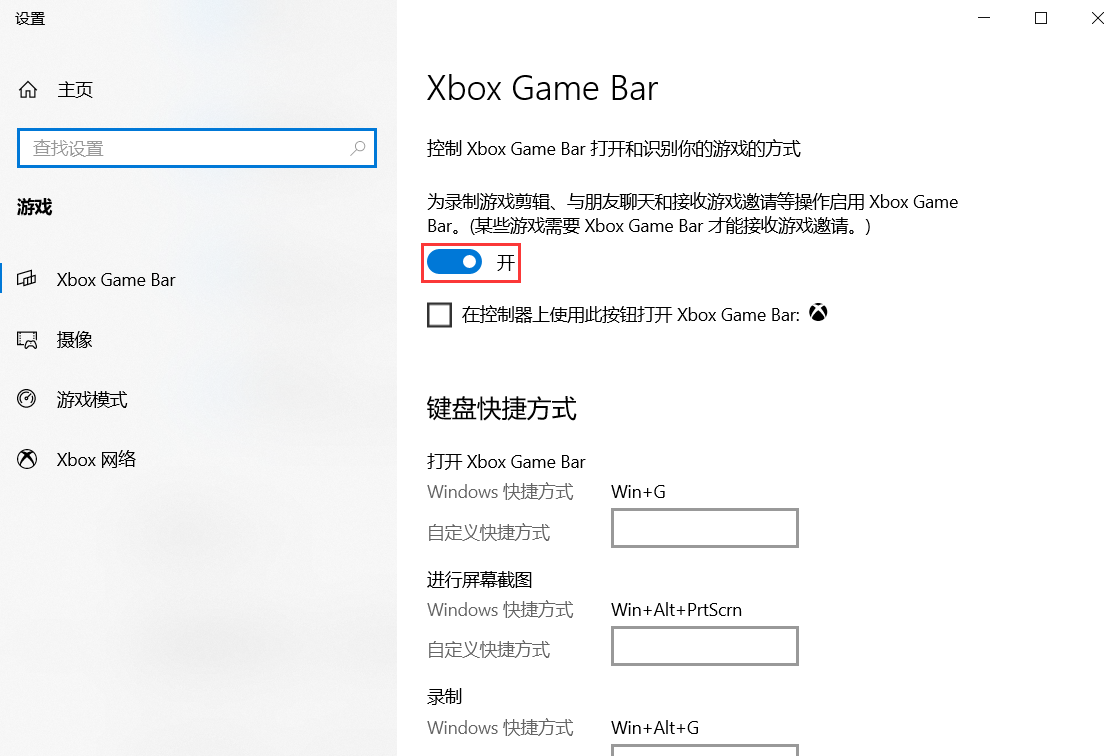
步骤3:“Xbox Game Bar”录制界面,按下白色“录制”按钮,即可开始录屏;

方法二:使用电脑版QQ自带的录屏功能
其实只要在电脑上下载QQ,就可以实现录屏了;QQ在windows电脑如何录屏?在电脑上登录QQ后,进入到聊天界面点击“屏幕录制”即可开始录制视频;
步骤1:登录QQ后,任意点击好友进入了解界面。点击“剪刀”标志,在上方列表中点击“屏幕录制”;
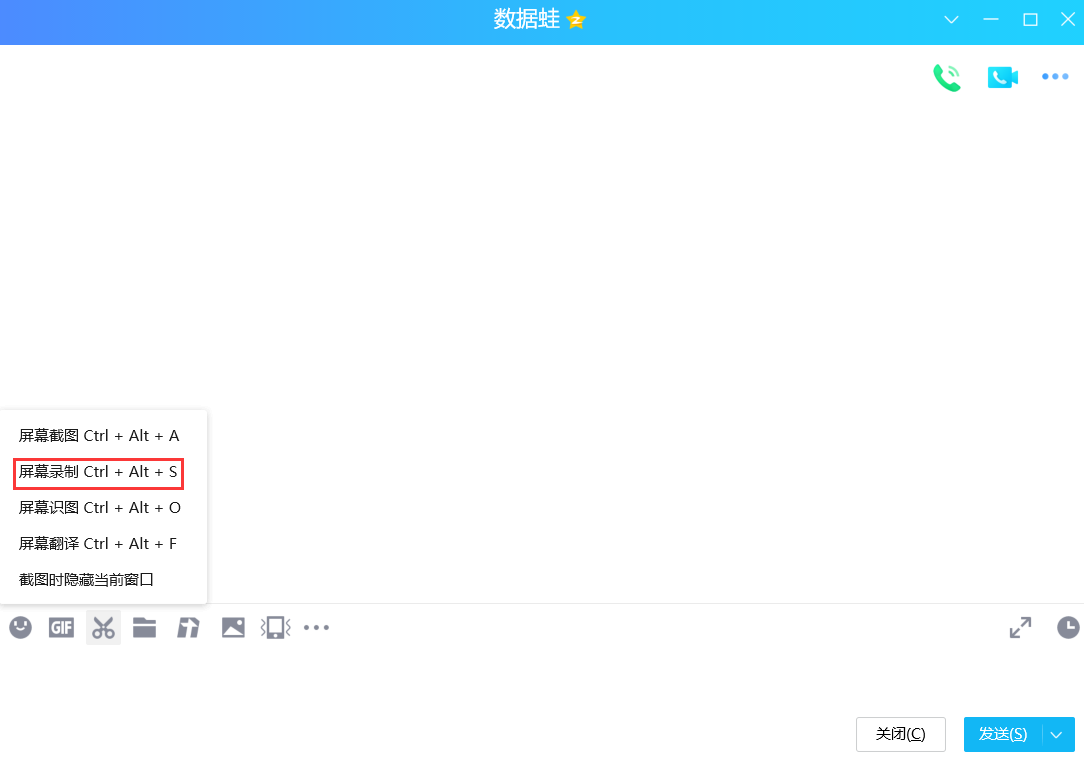
步骤2:可以选择录屏区域,点击“开始录制”开始录屏;

原文地址:https://tangjiusheng.cn/it/5587.html

